¿Cómo reparar un USB dañado? Te presentamos unas herramientas para arreglar pendrive en Windows/Mac. Si no funcionan, es recomendable utilizar un programa para recuperar los datos de tu USB. FonePaw Recuperación de Datos puede ayudarte a salvar los archivos.
Necesitas posiblemente un programa para reparar USB cuando tu Memoria USB está dañada o no puede ser reconocida por tu computadora. Síntomas como no poder acceder a los datos en la memoria o ver errores como “por favor inserte un disco en el disco extraíble”, “necesitas formatear el disco antes de usarla”, “disco duro en raw”, “memoria USB no formateada”, indican que la memoria USB está dañada y necesita reparación.
Si no deseas perder los archivos importantes, recuperar los datos desde tu USB dañado será la prioridad. Por lo tanto, este artículo empezará con un programa de recuperación de datos de la memoria USB para extraer archivos desde la memoria USB problemática, luego vamos a abarcar 3 maneras prácticas para reparar pendrive dañado. Aquí vamos.
Artículos más populares:
Cómo Solucionar: Memoria USB (Disco Extraíble) no hay medios (opens new window)
Cómo recuperar archivos de un Pendrive/USB infectado por virus (opens new window)
Recuperar los datos desde USB dañado
Algunas programas para reparar USB dañado **formatearán **tu pendrive (lo cual borrará todo) a fin de arreglar el problema del software. Por lo tanto, si los archivos en la memoria USB son de gran importancia para ti, antes de aplicar la utilidad de reparación USB a la memoria, es mejor recuperar todos tus datos.
Debido a que no puedes acceder a lo que está dentro de la memoria USB en este momento, te recomendamos utilizar FonePaw Recuperación de Datos (opens new window), un software de utilidad que puede recuperar los archivos desde una memoria USB dañada y guardarlos en la computadora. Imágenes, videos, documentos (.doc, .pdf, .xls, etc.), archivos de audio se pueden recuperar desde la memoria USB con FonePaw Recuperación de Datos.
4 pasos para recuperar los archivos desde un USB dañado con FonePaw.
Paso 1. Reconocer la memoria USB
Ejecuta el programa y conecta la memoria USB corrupta a tu computadora. El programa reconocerá el dispositivo de almacenamiento conectado y lo mostrará debajo de Unidad Extraíble.
Marca la memoria USB y selecciona los tipos de archivos que quieres recuperar. Luego, haz clic en "Escanear".
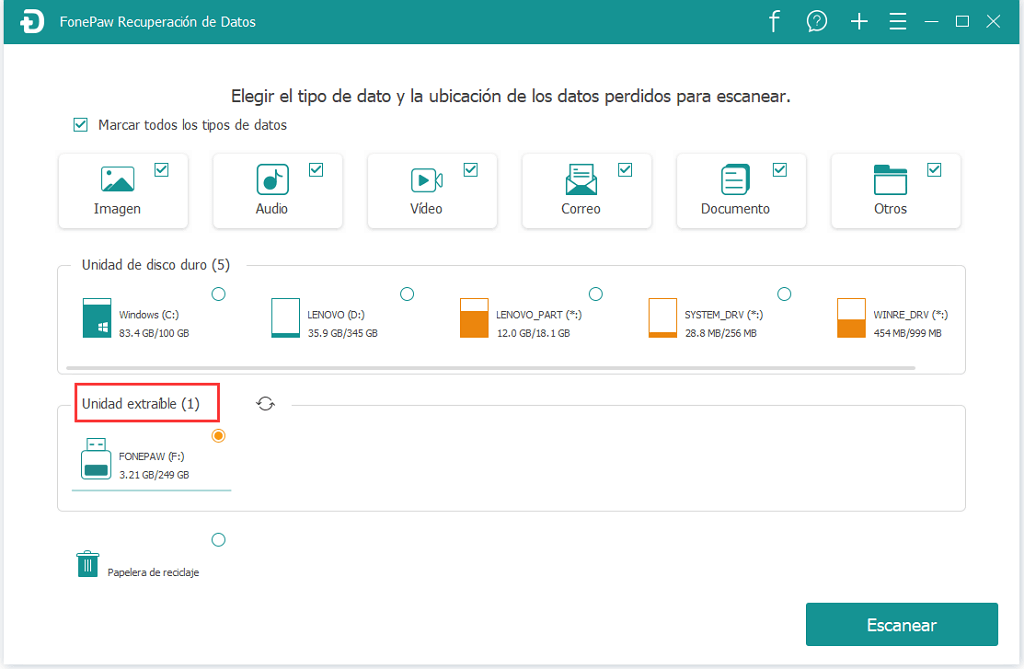
Paso 2. Restaurar los datos desde memoria USB dañado
La utilidad escaneará la memoria USB corrupta para restaurar datos desde ella. Si los archivos que necesitas no se pueden encontrar después de un escaneo rápido, haz clic en "Escaneo Profundo" para conseguir que se detecten más archivos desde la memoria USB.
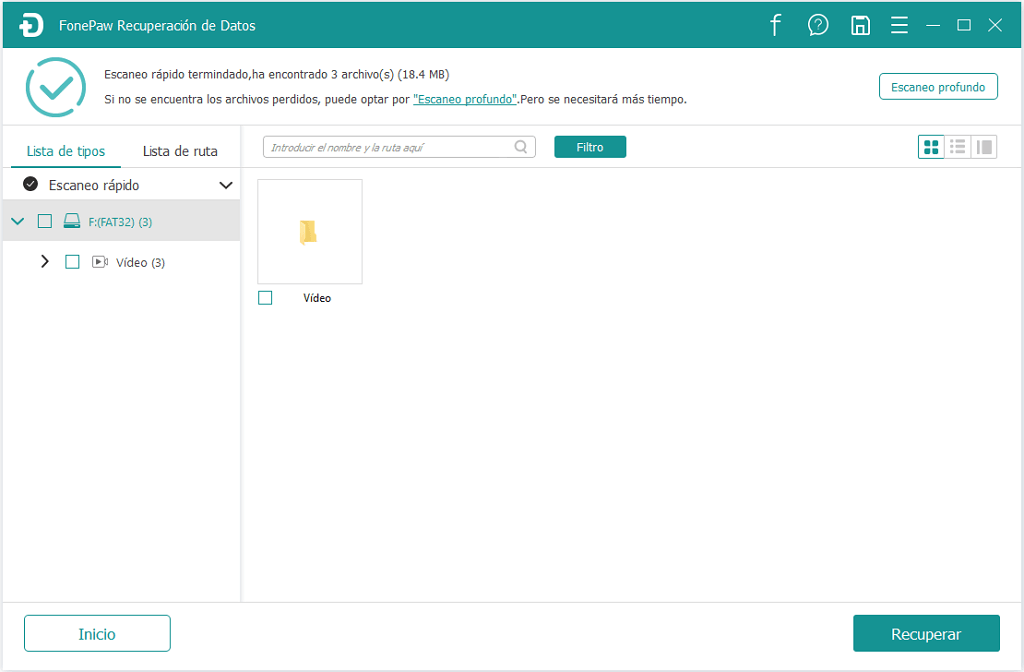
Paso 3. Guardar los datos del USB a la computadora
Los archivos de la memoria USB se ordenarán en diferentes categorías.
Selecciona los archivos y haz clic en "Recuperar" para guardarlos en tu computadora.
Con todos tus datos respaldados en tu computadora, puedes usar una utilidad para reparar memorias USB para reparar la memoria USB corrupta.
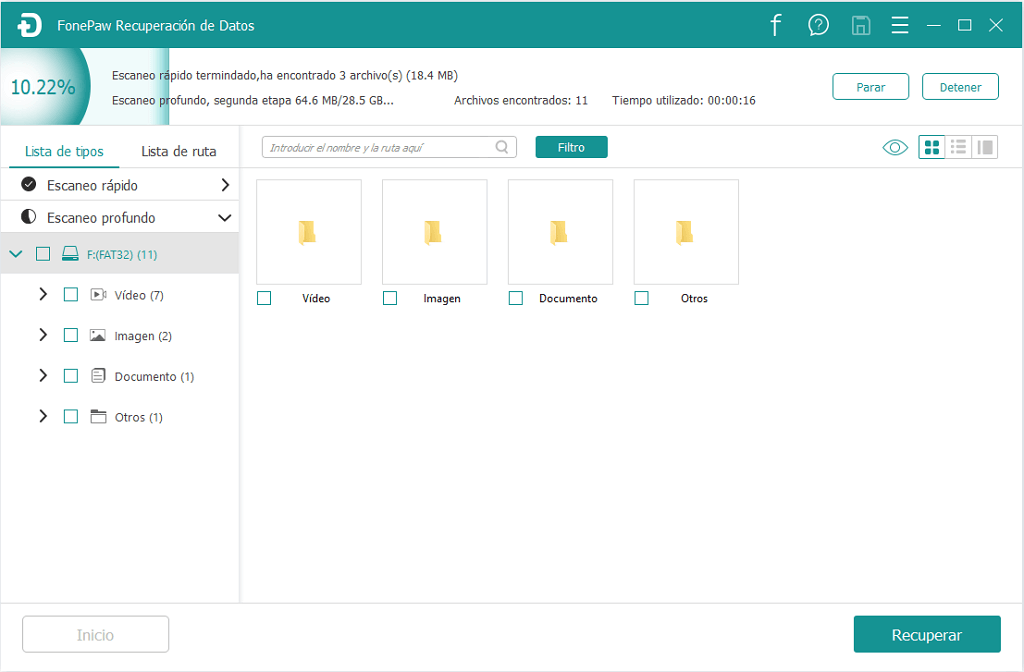
Herramienta gratis para reparar un USB dañado
En esta parte, te mostramos 3 maneras para reparar el pendrive dañado en Windows o Mac. Ten en cuenta que se pierden los datos posiblemente durante el proceso.
# Programa para reparar memoria USB en Windows
Para usar el software de reparación de memoria USB integrada en Windows, sigue estos 5 pasos.
Paso 1. Conecta la memoria USB a tu computadora.
Paso 2. Encuentra la memoria USB en el Explorador de Archivos, haz clic derecho en ella y selecciona Propiedades.
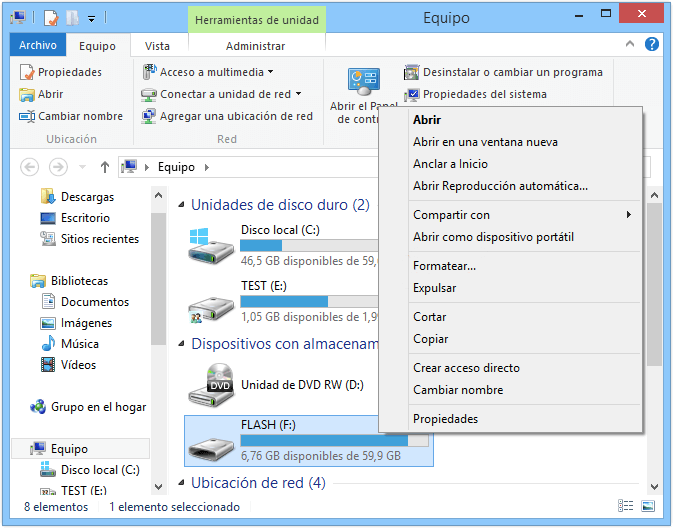
Paso 3. Debajo de la pestaña Herramientas, haz clic en la sección Comprobar.
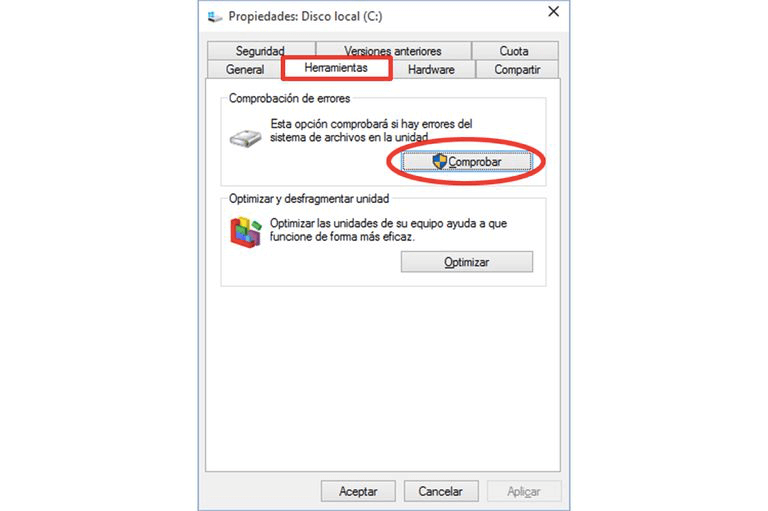
Paso 4. Una ventana aparecerá. Haz clic en Examinar y reparar unidad.
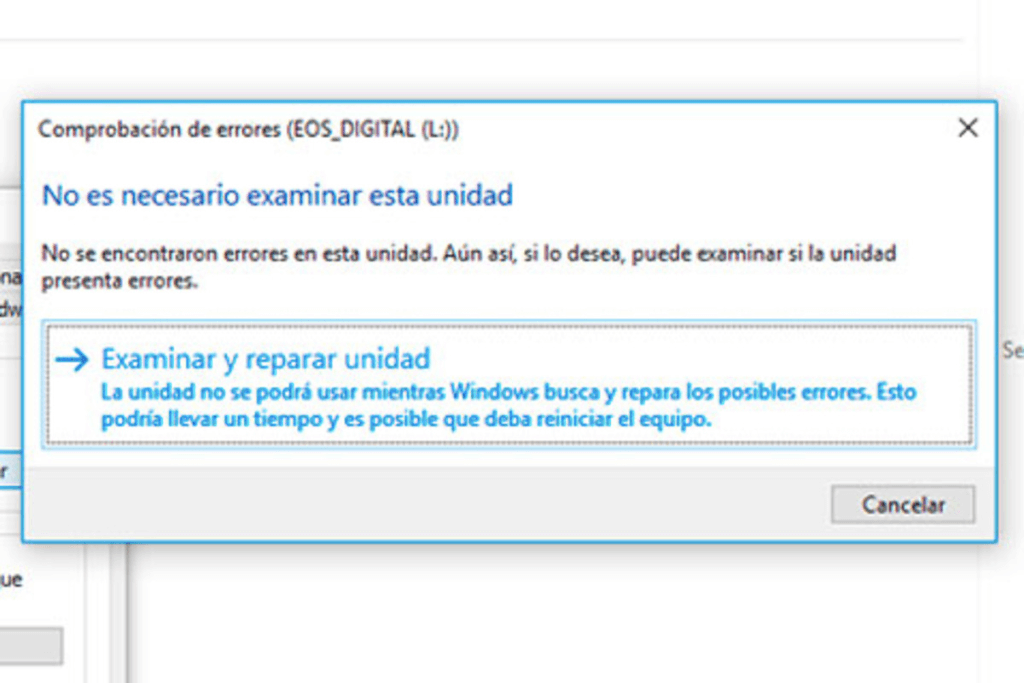
Paso 5. La herramienta escaneará la memoria USB y reparará los errores si encuentra una.
# Reparar la Memoria USB dañada con CHKDSK
CHKDSK, abreviatura de check disk (comprar disco), es una utilidad de Windows que puede usarse para comprobar y reparar errores en un disco. Por lo tanto, puedes usar la utilidad para reparar una memoria USB corrupta.
Paso 1. Abre Símbolo del Sistema en Windows XP, Vista, 7, 8, 10. Puedes encontrarlo desde el menú de Inicio y busca “cmd” en la barra de búsquedas.
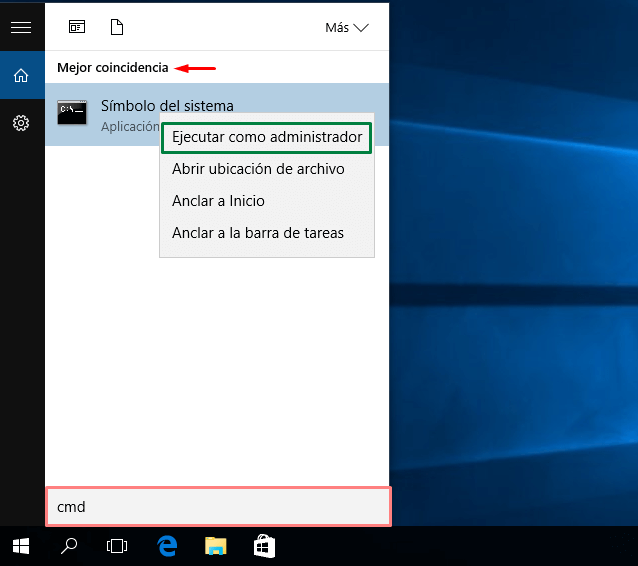
Paso 2. Recuerda la letra del disco de la memoria USB corrupta.
Paso 3. Introduce chkdsk f: /f /r /x. F es la letra de la memoria USB en mi computadora. Reemplaza la f con la letra de disco del tuyo.
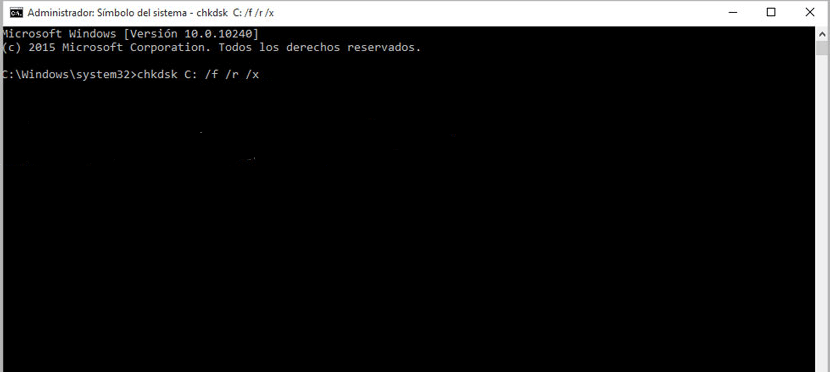
Entiende los comandos CHKDSK
- /f: reparar errores en la memoria USB.
- /x: Desmontar la memoria USB.
- /r: Ubicar el sector malo en la memoria USB y recuperar datos desde ella.
# Programa para reparar pendrive en Mac
Primeros Auxilios en el modo recuperación puede servir como un reparador de memoria USB en Mac.
Paso 1. Reinicia tu Mac y presiona Command + R durante el reinicio hasta que la Mac entre en el modo recuperación.
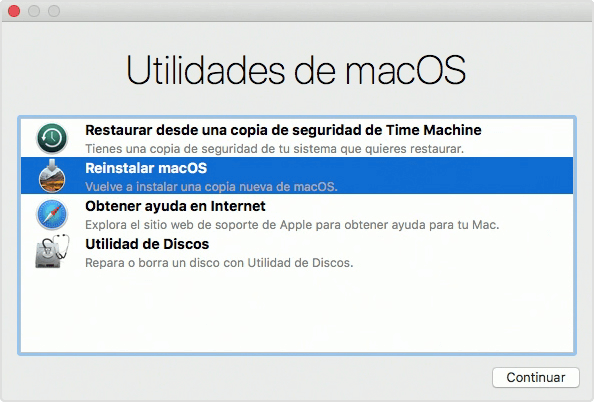
Paso 2. Haz clic en Utilidades de Disco(Utilidades) > Utilidad de Disco.
Paso 3. Selecciona la memoria USB conectada debajo de Externo y haz clic en Primeros auxilios para abrirlo.
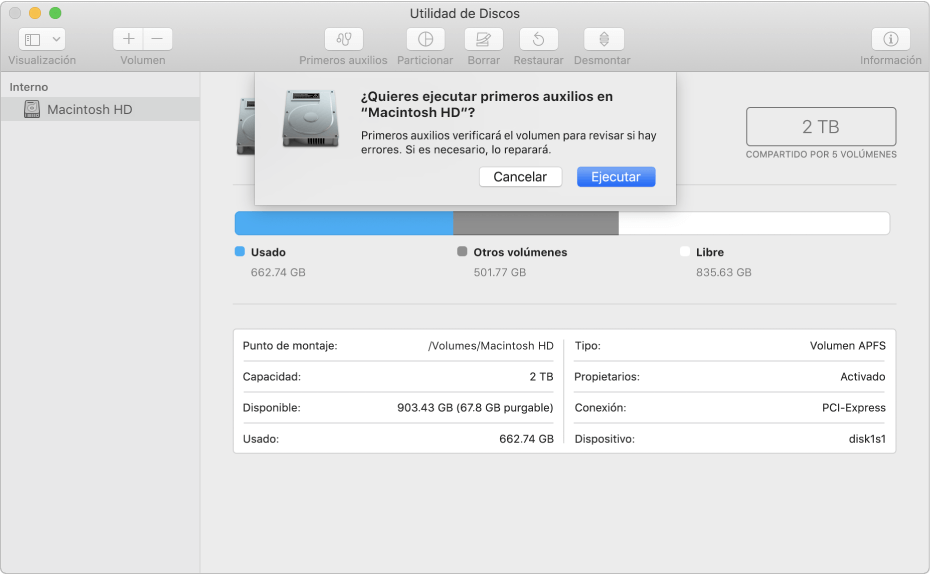
Paso 4. Espera hasta termine la reparación. Haz clic en Listo.
Si los programas para reparar USB dañado no funciona para tu pendrive, necesitarás formatear la memoria USB (opens new window) para arreglar el problema. Antes de formatear el disco, intenta FonePaw Recuperación de Datos (opens new window) para extraer tus datos desde la memoria USB dañada.
- Más leídos
- 5 maneras de recuperar archivos borrados permanentemente en Windows PC
- Grabador de pantalla sin lag para Windows, Mac, iPhone, y Android
- Copiar contactos iPhone a PC en 4 maneras (Guía 2020)
- Mejorar rápidamente la calidad de un video con una resolución superior
- 5 mejores aplicaciones para recuperar conversaciones de WhatsApp para Android











